En este breve tutorial mostramos los sencillos pasos para restablecer el Changed Block Tracking (CBT) para máquinas virtuales de vSphere.
CBT es un parámetro fundamental de las opciones de una máquina virtual VMware ESXi, ya que permite, cuando está habilitado, realizar copias de seguridad incrementales y diferenciales de máquinas virtuales VMware. De hecho, las máquinas virtuales que se ejecutan en los hosts de ESXi pueden hacer un seguimiento de los sectores del disco que han cambiado. Esta función se denomina seguimiento de bloque modificado (CBT) y permite, en cada procedimiento de copia de seguridad, descargar solo aquellas partes del disco VM que se han modificado desde la última copia de seguridad, lo que aumenta el rendimiento y optimiza el espacio requerido. Además, los procedimientos de copia de seguridad realizados gracias a la CBT permiten tener diferentes puntos de recuperación de una máquina virtual, según la cantidad de copias de seguridad configuradas.
Ver también: Copia de seguridad de VMware ESXi, vCenter, ESXi Free y replicación con Iperius
Nota: antes de realizar este procedimiento, debe asegurarse de que la máquina virtual no se está ejecutando en una instantánea.
Para más información, vea los artículos relacionados de VMware:
- Consolidación de instantáneas en vSphere
- Determine si quedan archivos delta o instantáneas que VMware vSphere no pueda detectar
Para restablecer CBT en una máquina virtual de vSphere, realice todos los pasos siguientes:
- Abrir vSphere Web Client.
- Haga clic con el botón derecho en la máquina virtual y haga clic en Apagar.
- Haga clic derecho en la máquina virtual, haga clic en Administrar instantáneas. Asegúrese de que no hay instantáneas activas. Si hay instantáneas, consolidarlas.

- Haga clic con el botón derecho en la máquina virtual y haga clic en Editar configuración.
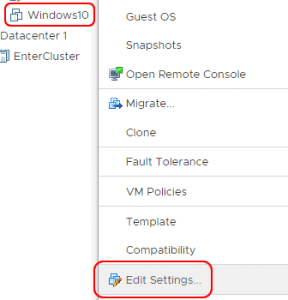
- Haga clic en la pestaña Opciones (Opciones de VM), seleccione la sección General y luego haga clic en Parámetros de configuración – » “Editar configuración”
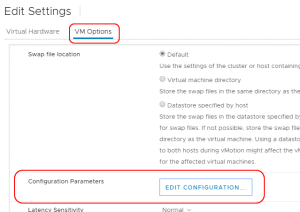
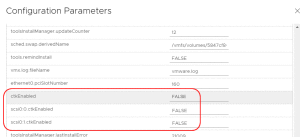
- Desactive CBT para la máquina virtual estableciendo el valor ctkEnabled en FALSE.
- Desactive CBT para discos virtuales individuales conectados a la máquina virtual configurando el valor scsix: x.ctkEnabled para cada disco virtual conectado a FALSE (donde scsix: x es el controlador SCSI y la ID del dispositivo SCSI del disco virtual).
-
Acceda a la carpeta en el almacén de datos que contiene la máquina virtual (haga clic con el botón derecho en el almacén de datos y luego en “Examinar almacén de datos”).
- Asegúrese de que no haya archivos de instantáneas (.delta.vmdk) presentes en la carpeta de la máquina virtual.
- Elimine los archivos -CTK.VMDK en la carpeta de la máquina virtual.
- En vSphere Web Client, haga clic con el botón derecho en la máquina virtual y haga clic en Encender -> Encender.
- Si utiliza una aplicación de copia de seguridad que utiliza la función de seguimiento de bloque modificado (consulte: Copia de seguridad de VMware ESXi, vCenter, ESXi Free y replicación con Iperius), debe reactivar el CBT manualmente.
Nota: la primera copia de seguridad que se realiza después de restaurar el CBT es completa. Todas las copias de seguridad incrementales / diferenciales subsiguientes se referirán a los ID de los cambios generados después de la copia de seguridad completa.
Vuelva a habilitar CBT para la copia de seguridad incremental de máquinas virtuales:
Cómo reiniciar las copias de seguridad de la máquina virtual Iperius después de un error de CBT:
Si se produce un error en la copia de seguridad de las máquinas virtuales con Iperius, y este error se refiere a la consulta del CBT, será necesario realizar una operación adicional (así como restablecer el CBT en la configuración de la máquina virtual) en las carpetas de destino de la copia de seguridad incremental / diferencial. De hecho, ya que debe hacer referencia a una copia de seguridad anterior con un valor de CBT específico, Iperius no puede “agregar” copias de seguridad nuevas a las existentes, porque la CBT se ha restablecido, por lo que continuará devolviendo un error. A continuación, deberá eliminar o cambiar el nombre de las carpetas de copia de seguridad existentes y luego realizar una nueva copia de seguridad desde cero.
Para más información:

PLEASE NOTE: if you need technical support or have any sales or technical question, don't use comments. Instead open a TICKET here: https://www.iperiusbackup.com/contact.aspx
**********************************************************************************
PLEASE NOTE: if you need technical support or have any sales or technical question, don't use comments. Instead open a TICKET here: https://www.iperiusbackup.com/contact.aspx
*****************************************